การอัปเดตระบบปฏิบัติการและซอฟต์แวร์โดยอัตโนมัติเป็นหัวใจสำคัญของการทำงานที่ราบรื่นของคอมพิวเตอร์โดยรวม การมีอยู่ของการอัปเดตที่ติดตั้งช่วยลดความเสี่ยงของความล้มเหลวของระบบปฏิบัติการ ซึ่งเป็นข้อดีอย่างมากเมื่อทำงานกับเอกสาร รูปภาพ ตลอดจนการบันทึกเสียงและวิดีโอ การอัปเดตนี้ยังช่วยให้คุณมีโปรแกรมและระบบปฏิบัติการเวอร์ชันล่าสุดบนคอมพิวเตอร์ของคุณ

จำเป็น
การอัปเดตระบบปฏิบัติการโดยอัตโนมัติ
คำแนะนำ
ขั้นตอนที่ 1
ปัญหาของการอัปเดตอัตโนมัติในการต่อสู้กับองค์ประกอบที่เป็นอันตรายของบางโปรแกรมถือว่าเกี่ยวข้องอย่างถูกต้อง ติดตั้งการอัปเดตล่าสุด - ติดตามข่าวสารล่าสุด น่าเสียดายที่ผู้ใช้บางคนไม่เข้าใจสิ่งนี้และปิดความสามารถในการอัปเดตโปรแกรมและ / หรือระบบปฏิบัติการโดยอัตโนมัติ หากคุณปิดใช้งานโหมดอัปเดต ขอแนะนำให้เปิดใช้งาน ช่วยให้คุณหลีกเลี่ยงผลที่ไม่พึงประสงค์จากการบุกรุกของไวรัสบนคอมพิวเตอร์ของคุณหรือโปรแกรมปกติขัดข้องในช่วงเวลาที่ไม่เหมาะสมที่สุด
ขั้นตอนที่ 2
ในการเริ่มต้นตรวจสอบระบบของคุณสำหรับการอัปเดตแล้วติดตั้ง คุณต้องเรียกใช้ "Windows Update" คลิกเมนูเริ่ม - เลือกโปรแกรมทั้งหมด (โปรแกรม) - Windows Update เลือกตัวเลือกที่ต้องการ ทำเครื่องหมายที่ช่องถัดจากรวมการอัปเดตที่แนะนำในการดาวน์โหลด ติดตั้ง และอัปเดตการแจ้งเตือน คลิก "ตกลง" - เมื่อได้รับแจ้งให้ป้อนรหัสผ่าน ให้ป้อนรหัสผ่านของคุณ
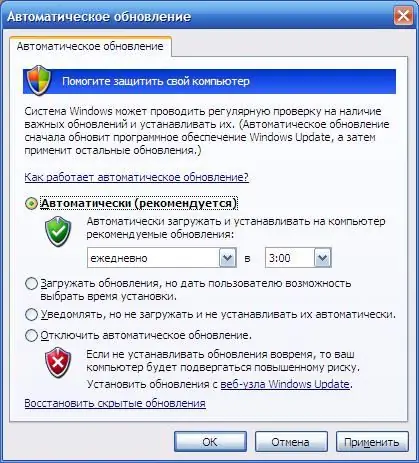
ขั้นตอนที่ 3
การดำเนินการเดียวกันสามารถทำได้ด้วยวิธีต่อไปนี้: สร้างไฟล์รีจิสตรีของระบบปฏิบัติการและเพิ่มการเปลี่ยนแปลงในรีจิสตรี ในการดำเนินการนี้ ให้เปิดตัวแก้ไขข้อความและสร้างเอกสารใหม่ ในเนื้อหาของเอกสารนี้ ให้วางบรรทัดต่อไปนี้:
Windows Registry Editor เวอร์ชัน 5.00
; เปิดใช้งานการอัปเดตระบบปฏิบัติการอัตโนมัติ
[HKEY_LOCAL_MACHINE / SOFTWARE / Policies / Microsoft / Windows / WindowsUpdate / AU]
"NoAutoUpdate" = dword: 00000000
หลังจากนั้นคลิกเมนู "ไฟล์" - "บันทึกเป็น" - ตั้งชื่อไฟล์ "123.reg" - คลิก "บันทึก" หลังจากนั้นให้เรียกใช้ไฟล์ - ในกล่องโต้ตอบคลิก "ใช่"


